Запрос по числовым полям
Azure DevOps Services | Azure DevOps Server 2022 — Azure DevOps Server 2019
Узнайте, как запрашивать числовые поля на основе усилий, расписания, точек истории или полей отслеживания времени в Azure Boards и Azure DevOps.
Наиболее распространенные числовые поля отслеживают усилия для элементов в категории Требования или предполагаемую, оставшуюся и завершенную работу для элементов в категории Задача. С помощью запросов можно перечислить интересующие рабочие элементы, а затем определить диаграмму, показывющую количество рабочих элементов или сумму числового поля.
Необходимые условия
Заметка
Пользователи с заинтересованными лицами доступ к общедоступному проекту имеют полный доступ к функциям запросов, как и пользователям с доступом Basic. Для получения дополнительной информации см. краткий справочник для заинтересованных сторон.
| Категория | Требования |
|---|---|
| Уровни доступа | — Для просмотра и выполнения общих запросов: члена проекта. — Чтобы добавить и сохранить общий запрос: по крайней мере базовый доступ. |
| разрешения | Разрешение Contribute установлено на Разрешить для папки, в которую вы хотите добавить запрос. По умолчанию у группы Contributors нет этого разрешения. |
Использование операторов и макросов
Поддерживаемые предложения запросов, указывающие числовое поле, могут использовать следующие операторы.
-
=,<>,>,<,>=,<= -
=[Field],<>[Field],>[Field],<[Field],>=[Field],<=[Field] -
In,Not In Was Ever
Разработка запросов на основе диаграмм
Следующие советы помогут вам разработать запросы:
- Добавьте диаграммы только для запросов с неструктурированным списком.
- Ссылка на фильтры запросов или поля, отображаемые с помощью параметров столбца.
- Сохраните изменения, внесенные в запрос, прежде чем добавлять или изменять диаграмму.
- Группируйте одно или несколько предложений, выбрав их, а затем значок группировки запросов
 . Чтобы разгруппировать, выберите сгруппированное предложение.
. Чтобы разгруппировать, выберите сгруппированное предложение.
Для получения дополнительной информации см. статьи Использование редактора запросов для перечисления и управления запросами, Диаграммы и Добавление или изменение поля.
Использование фильтров
В следующей таблице показаны полезные фильтры для запросов.
Фильтр для
Включить эти предложения запросов
Истории пользователей или ошибки
Work Item Type In User Story,Bug
Задачи или ошибки
Work Item Type In Task,Bug
Элементы, активные или закрытые
State In Active,Closed
Элементы в категории "Требования"
Work Item Type In Group Microsoft.RequirementCategory
Неоцененные истории пользователей
Story Points <> (leave Value field blank)
Запрос количества рабочих элементов
Все запросы показывают количество элементов при выполнении запроса. Здесь мы определяем запрос на основе плоского списка, который фильтрует ошибки в любом состоянии.

Кроме того, все диаграммы содержат выбор значений, предназначенный для отображения количества рабочих элементов в диаграмме.
Запрос количества ошибок по разработчикам
Чтобы отобразить назначенные и состояние, создайте активный запрос на ошибки и измените параметры столбца. Затем добавьте сводную диаграмму, отображающую назначения и состояние.

Запрос на количество ошибок по статусу и области
Используя тот же запрос с плоским списком, который фильтрует ошибки, показанные в предыдущем разделе, можно отобразить количество по области. Измените параметры столбца, чтобы отобразить область маршрута. Затем добавьте сводную диаграмму, отображающую путь состояния и области.
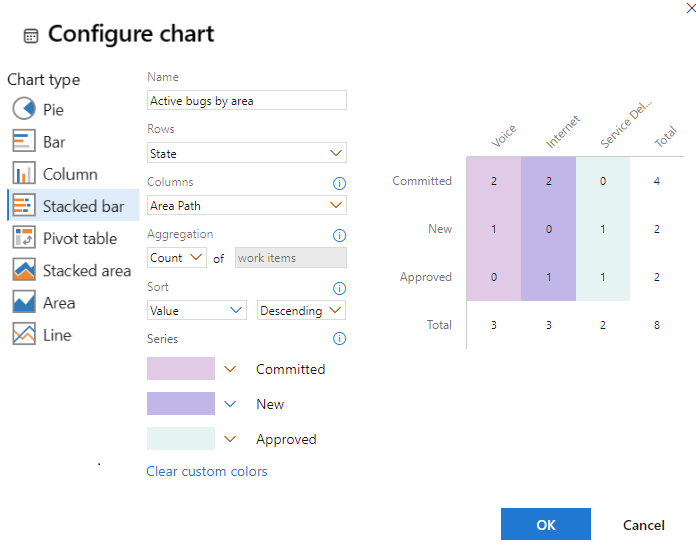
Запрос для неопределенных значений полей
Рабочие элементы, имеющие неопределенное значение поля, можно найти с помощью оператора

Чтобы вывести список рабочих элементов на основе поля, которое не является пустым, используйте оператор не, <>и оставьте значение пустым.
Запрос усилий или точек истории
При работе с гибкой методологией можно назначить сторипойнты для пользовательских историй или багов. При работе с процессом Scrum учитывайте трудозатраты по элементам бэклога продукта и багам. Дополнительные сведения см. в статьях о типах рабочих элементов и рабочих процессах: Базовый, Agile, Scrumили CMMI.
Запрос суммы точек истории и их состояния
Создайте запрос, который фильтрует историю пользователя в качестве типа рабочего элемента и измените параметры столбца, чтобы отобразить точки истории и состояние.

Затем добавьте столбчатую диаграмму с накоплением, которая суммирует Story Points.
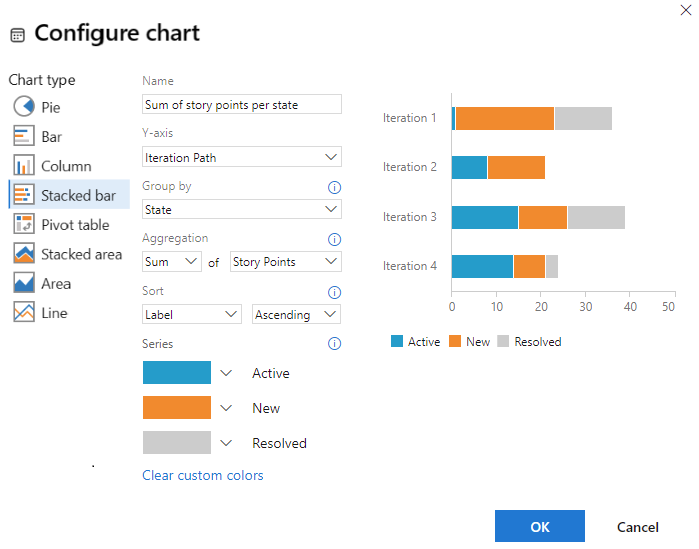
Дополнительные сведения о системных схемах потоков см. в разделе Накопительный поток.
Запрос на запись диаграммы пользовательских историй для итерации
Создайте запрос, который фильтрует историю пользователя в качестве типа рабочего элемента и в состоянии "Активный" или "Закрытый". Чтобы отобразить точки истории, измените параметры столбца.

Затем добавьте накапливаемую областную диаграмму трендов, которая суммирует Story Points.

Запрос оставшихся и завершенных работ
Основываясь на процессе, на который ссылается ваш проект, вы можете назначить следующие поля задачам или ошибкам.
| Процесс | Доступные поля |
|---|---|
| Гибкий | Исходная оценка, оставшаяся работа, завершенная работа |
| Скрам | Оставшиеся работы |
| CMMI | Исходная оценка, оставшаяся работа, завершенная работа |
Сумма оставшихся работ на разработчика
Если вы следуете рекомендациям Scrum и оцениваете оставшуюся работу для ваших задач и ошибок, вы можете получить сводку оставшейся работы со следующим запросом и диаграммой. Используйте оператор In и включите категории Задача и Ошибка, чтобы учесть все ошибки, отслеживаемые как задачи.
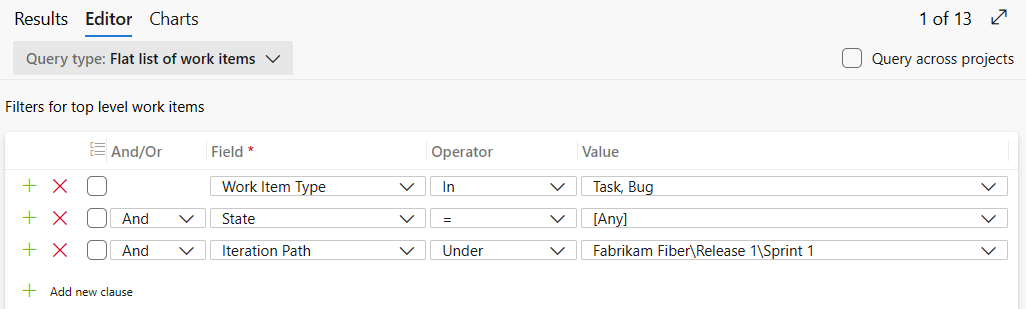
Добавьте в запрос столбец, содержащий оставшуюся работу, и сохраните его. Чтобы просмотреть сумму оставшейся работы, добавьте сводную диаграмму, как показано в следующем примере.
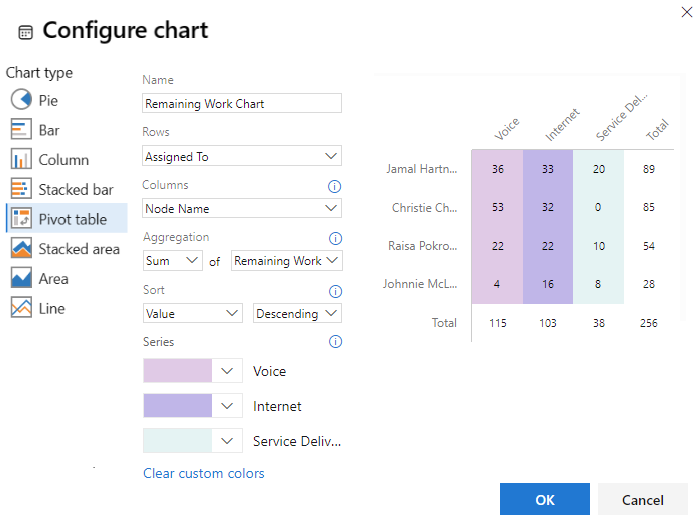
Сведения о системных диаграммах выгорания спринта см. в разделе Диаграммы выгорания спринта.
Поля, используемые для оценки и отслеживания работы
В следующей таблице описаны поля на основе действий и числовые поля, которые можно использовать для отслеживания работы. Сведения о полях, связанных с датой, например датой начала, датой окончания и целевой датой, можно найти в разделе запроса по дате или текущей итерации.
имя поля
Описание
Тип рабочего элемента
Действие 1, 2
Тип действия, необходимого для выполнения задачи. Дополнительные сведения об использовании этого поля см. в планирование вместимости. Допустимые значения:
- Развёртывание
- Дизайн
- Развитие
- Документация
- Требования
- Тестирование
Поле активности назначается Activity в файле ProcessConfiguration.3
Эталонное имя=Microsoft.VSTS.Common.Activity, тип данных=String
Задача, баг4 (Agile и Scrum)
Ценность бизнеса
Субъективная единица измерения, которая фиксирует относительную бизнес-ценность элемента невыполненной работы продукта или функции по сравнению с другими элементами того же типа. Элемент, назначаемый более высоким числом, должен рассматриваться как имеющий больше бизнес-ценности, чем элемент, которому назначено меньшее число.
Эталонное имя=Microsoft.VSTS.Common.BusinessValue, тип данных=целое число
Эпик, Функция
Объем работы, затраченной на реализацию задачи. Вы можете указать работу в часах или в днях. Не существует встроенных единиц времени, связанных с этим полем.
имя ссылки=Microsoft.VSTS.Scheduling.CompletedWork, тип данных: Double
Задача, ошибка4
Дисциплина 1, 2
Тип действия или дисциплины, назначенных задаче. Дополнительные сведения об использовании этого поля см. в разделе Планирование мощностей. Допустимые значения:
- Анализ
- Развитие
- Тест
- Обучение пользователей
- Взаимодействие с пользователем
Поле "Дисциплина" назначается Activity в файле ProcessConfiguration.3
Эталонное имя=Microsoft.VSTS.Common.Discipline, тип данных=String
Задача, ошибка 4 (CMMI)
Усилие
Субъективная единица измерения, которая фиксирует размер ошибки или элемента невыполненной работы продукта. Если вы назначаете больше усилий элементу, вы указываете, что для его реализации требуется больше работы.
Это поле 3 также используется для вычисления скорости команды и прогнозирования. Ему присваивается значение Effort в файле ProcessConfiguration.
Эталонное имя=Microsoft.VSTS.Scheduling.Effort, тип данных=Double
Элемент бэклога продукта, баг 4 (Scrum)
Фича, Эпик
Точки истории
Субъективная единица измерения, которая фиксирует размер истории пользователя. При назначении большего количества баллов пользовательской истории, вы указываете, что для её реализации требуется больше работы.
Это поле 3 также используется для вычисления скорости команды и прогнозирования. Ему присваивается значение Effort в файле ProcessConfiguration.
Имя ссылки=Microsoft.VSTS. Scheduling.StoryPoints, тип данных=Double
История пользователя, ошибка 4 (Agile)
Размер
Субъективная единица измерения, которая фиксирует размер требования. Чем больше размер, тем больше работы требуется для реализации.
Это поле3 также используется для вычисления скорости команды и прогнозирования. Ему присваивается значение Effort в файле ProcessConfiguration.
Имя ссылки=Microsoft.VSTS. Планирование. Размер, тип данных=двойной
Требование, ошибка 4 (CMMI)
Исходная оценка
Объем работы, необходимой для выполнения задачи. Вы можете указать работу в часах или в днях. Не существует встроенных единиц времени, связанных с этим полем.
Эталонное имя=Microsoft.VSTS.Scheduling.OriginalEstimate, тип данных=Double
Задача, ошибка 4 (agile и CMMI)
Объем работы, остающейся для завершения задачи. Вы можете указать работу в часах или в днях. Не существует встроенных единиц времени, связанных с этим полем.
Это поле 3 также используется для вычисления сгоревшего. Ему присваивается значение type="RemainingWork" в файле ProcessConfiguration.
Заметка
Для Досок Azure в области задач всегда отображается "h" в течение нескольких часов в связи с оставшейся работой. Для TFS можно изменить файл ProcessConfiguration для поля "Оставшаяся работа", чтобы указать единицу измерения "d" для дней или другую предпочитаемую метку.
Эталонное имя=Microsoft.VSTS.Scheduling.RemainingWork, тип данных=Double
Задача, ошибка4
Требуется проверка
Указывает, что задача требует проверки. Можно указать да или Нет (по умолчанию).
Эталонное имя=Microsoft.VSTS.CMMI.ТребуетОбзора, тип данных=строка
Задача (CMMI)
Требуется тест
Указывает, что для задачи требуется тест. Можно указать да или Нет (по умолчанию).
Эталонное имя=Microsoft.VSTS.CMMI.RequiresTest, тип данных=String
Задача (CMMI)
Тип задачи1
Указывает тип задачи для реализации. Допустимые значения:
- Корректирующее действие
- Действие по устранению рисков
- Запланированный
Эталонное имя=Microsoft.VSTS.CMMI.TaskType, тип данных=String
Задача, ошибка4 (процесс CMMI)
Заметка
- Чтобы изменить выбор меню: для облачных служб или унаследованного процесса см. в разделе Добавление и управление полями; а для локального XML-процесса см. в разделе Добавление или изменение поля, настройка списка выбора.
- Значения, отображаемые на странице Емкости для Активности (Agile или Scrum) или Дисциплины (CMMI), отражают объединение всех значений, определенных для поля во всех проектах в экземпляре коллекции проектов. Таким образом, чтобы ограничить значения, отображаемые для вместимости на страницах списка задач спринта, необходимо сделать значения одинаковыми во всех проектах для поля, назначенного
type="Activity". - Сведения об изменении назначения поля ProcessConfiguration (только в локальной среде) см. в справочнике по XML-элементу конфигурации процесса.
- Каждая команда может настроить свои средства Гибкой разработки, чтобы определить, обрабатываются ли ошибки, аналогичные требованиям или задачам. Поскольку ошибки могут возникать как на уровне требований, так и на уровне задач, поля, используемые для оценивания трудозатрат на обоих уровнях, включаются в форму рабочего элемента.
Дальнейшие действия
Связанные статьи
- создание невыполненной работы
- планировочных спринтов
- планирование емкости
- Определение запроса рабочего элемента
- поля запроса, операторы и макросы
- Поддержка свертывания работы и других полей
- Создание сверточных диаграмм с помощью Power BI
REST API
Сведения о программном взаимодействии с запросами см. в одном из следующих ресурсов REST API:
- Справочник по REST API Azure DevOps Services
- Запросы
- язык запросов рабочих элементов
- Получение рабочих элементов с помощью запросов программно